PS运用照亮边缘来调整图像的效果
1、打开需要处理的影像【1.PSD】,如下图所示。辞联

2、打开需要处理的影像【1.PSD】,【滤镜】→【风格化】→【照亮边缘】,如下图所示。
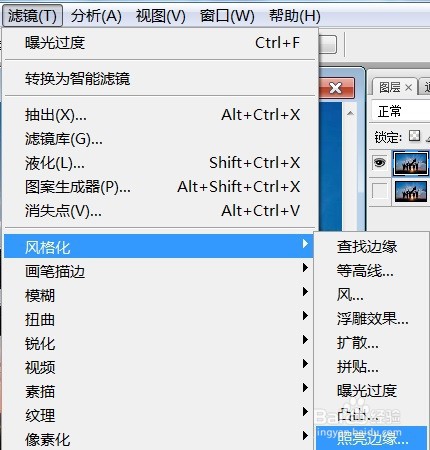
3、打开需要处理的影像【1.PSD】,【滤镜】→【风格化】→【照亮边缘】,弹出【照亮边缘】对话框,如下图所示。

4、打开需要处理的影像【1.PSD】,【滤镜】→【风格化】→【照亮边缘】,弹出【照亮边缘】对话框,在该对话框中调整【边缘宽度:7;边缘亮度:7;平滑度:12】,如下图所示。

5、打开需要处理的影瞧何像【1.PSD】,【滤镜】→【风格化称摸净】→【照亮边缘】,弹出【照亮边缘】对话框,在该对话框中调整【边缘宽度:7;边缘亮度:7;平滑度:12】,点击【确定】后,如下图所示。

声明:本网站引用、摘录或转载内容仅供网站访问者交流或参考,不代表本站立场,如存在版权或非法内容,请联系站长删除,联系邮箱:site.kefu@qq.com。
阅读量:38
阅读量:182
阅读量:49
阅读量:92
阅读量:130